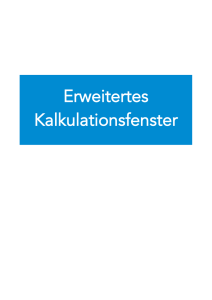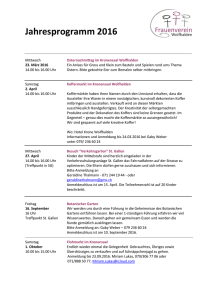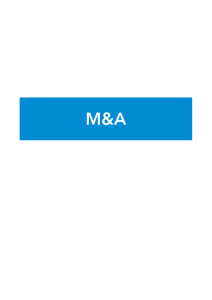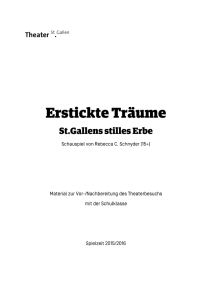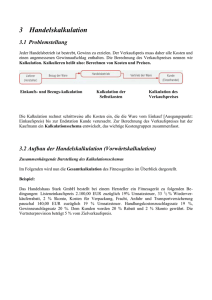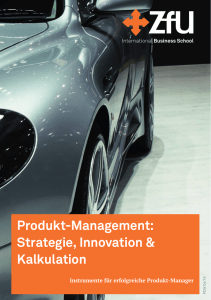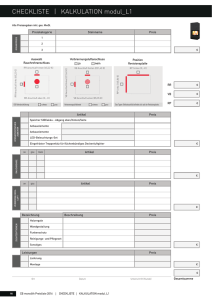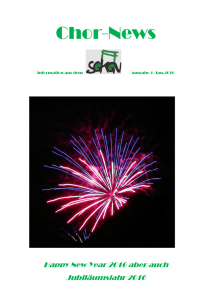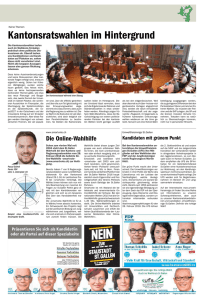Suissetec - Sorba EDV AG
Werbung
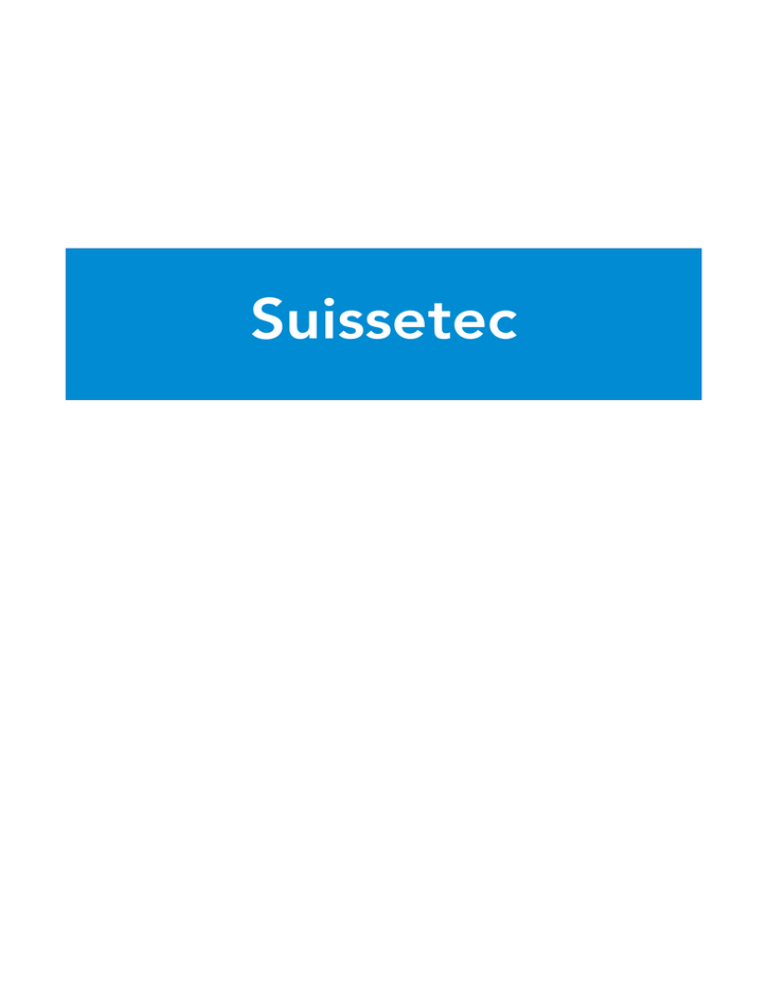
Suissetec Suissetec Inhaltsverzeichnis 1. 1.1. DIE SUISSETEC-KALKULATION .............................................................................................................. 3 Kontrolle des Kalkulationsfensters ............................................................................................... 3 1.2. Übersicht der Shortcuts ............................................................................................................... 3 2.1. KALKULATION NACH SUISSETEC ........................................................................................................... 4 Grundeinstellungen ..................................................................................................................... 4 2. 2.1.1. 2.1.2. 2.1.3. 2.1.4. 2.1.6. 2.2. Baustellen neu kalkulieren ......................................................................................................... 10 2.2.1. 2.2.2. 2.2.3. 2.2.4. 2.2.5. 2.3. Die „Vier Schritt Kalkulation“ ................................................................................................................ 10 Auswahl nicht definierter Rezepturen .................................................................................................... 12 Das Kalkulationsfenster ......................................................................................................................... 13 Kalkulationsbausteine verwenden ......................................................................................................... 15 Preise mit verschiedenen Faktoren vergleichen .................................................................................... 16 Der Offertstamm ........................................................................................................................ 17 2.3.1. 2.3.2. 2.3.3. 3. Lieferantenstämme .................................................................................................................................. 4 Standardfaktoren definieren .................................................................................................................... 5 Kalkulation pro GRK ................................................................................................................................ 7 Analysenprioritäten ................................................................................................................................. 8 Firmenstamm überarbeiten ..................................................................................................................... 9 Bearbeitung des Offertstammes ........................................................................................................... 17 Offertanfragen ....................................................................................................................................... 18 Materialliste ........................................................................................................................................... 19 3.1. AUSWERTUNGEN.............................................................................................................................. 20 Einzelne Kalkulation drucken ..................................................................................................... 20 3.2. Vorkalkulation ............................................................................................................................ 21 3.3. Kalkulationsliste ......................................................................................................................... 22 3.4. Schlussbeurteilung ..................................................................................................................... 23 Sorba EDV AG | Schochengasse 6 | 9000 St. Gallen | Tel. 071 224 00 00 Seite 2 von 23 Suissetec 1. Die suissetec-Kalkulation 1.1. Kontrolle des Kalkulationsfensters Nach der Installation der suissetec-Kalkulation ist das Kalkulationsmodul mit einem neuen Menüpunkten erweitert worden. Unter dem Menüpunkt „Kalkulieren“ wird die Kalkulation nach den Kalkulationsarten „suissetec“ und „Standard“ aufgeteilt. Alle gängingen Kalkulationsfunktionen sind unter dem Menüpunkt „Standard-Kalkulation“, unter „suissetec-Kalkulation“ sind die neuen Funktionen, speziell für die „suissetec“-Kalkulation“, zu finden. 1.2. Übersicht der Shortcuts Für die erleichterte Bedienung wurde folgenden Menüpunkten Shortcuts hinterlegt: Neu Kalkulieren – Ctrl + F9 Position neu rechnen – Ctrl + F7 Faktorentabelle – Ctrl + F3 Offertstamm – Ctrl + E Sorba EDV AG | Schochengasse 6 | 9000 St. Gallen | Tel. 071 224 00 00 Seite 3 von 23 Suissetec 2. Kalkulation nach suissetec 2.1. Grundeinstellungen Über die suissetec Einstellungen „Kalkulieren/suissetec Kalkulation“ können Standardwerte hinterlegt werden, damit Werte wie Lieferantenstämme, Zuschläge oder Analyseprioritäten nicht jedes Mal neu angepasst werden müssen. 2.1.1. Lieferantenstämme Die vollständigen Lieferantenstämme werden automatisch mit der Daten-CD ausgeliefert. Beim Klick auf den Button „Lieferantenstämme“ erscheint ein Fenster. Im Menü „Datei/Stamm einlesen“ können die Stämme in die Kalkulation eingelesen, damit diese für zusätzliches Materiales verwendet werden können. Unter dem Menüpunkt „Ansicht/Stamm Information“ werden die wichtigsten Informationen des Lieferanten ausgewiesen. Sorba EDV AG | Schochengasse 6 | 9000 St. Gallen | Tel. 071 224 00 00 Seite 4 von 23 Suissetec 2.1.2. Standardfaktoren definieren Die empfohlene Variante einen Standardfaktor zu definieren: Auf einer beliebigen Position mit der F4 Taste das Kalkulationsfenster öffnen. Die Abfrage, ob die Analysen geladen werden sollen mit „JA“ bestätigen. Automatisch werden die Verbandfaktoren des jeweiligen Grundkataloges geladen. Diese dienen als Grundlage für die Anpassung der firmenspezifischen Faktoren. Es ist möglich mehrere Faktoren zu hinterlegen z. B. für verschiedene Etappen (klein, mittel, gross), für verschiedene Löhne (A-Spengler, B-Spengler) usw. Um eigene Faktoren zu hinterlegen muss zuerst ein eigener Faktor erstellt werden. Im Kalkulationsfenster unter dem Menüpunkt „Datei/Neuen Faktor erstellen“, werden die firmeninterne Faktoren angepasst. Die verschiedenen Faktoren der Löhne werden über die Buttons „LF Avor“, „LF Fabrikation“ und „LF Montage“. In der suissetec Kalkulation werden die Löhne in drei Kategorien unterteilt. LF Avor - Faktor für die Vorbereitungs-/ Planungszeit LF Fabrikation - Faktor für die Herstellungs-/Fabrikationszeit LF Montage - Faktor für die Montagezeit Man kann im Kalkulationsfenster die Faktoren mehrmals abspeichern und so die bestehenden Faktoren überschreiben. Sorba EDV AG | Schochengasse 6 | 9000 St. Gallen | Tel. 071 224 00 00 Seite 5 von 23 Suissetec Die Materialkosten werden über die Buttons „RegieFaktor bearbeiten“ und „AkkordFaktor bearbeiten“ angepasst: ACHTUNG: Der Faktor mit dem Namen „Standardfaktor“ ist bei diesem Vorgehen zuerst nur der Standardfaktor für diese Position, falls dieser Faktor für zukünftige Positionen/Objekte verwendet werden sollen, öffnen Sie die Faktorentabelle („Datei/Faktorentabelle“): Und führen dann „Datei/Std. Faktoren speichern“ aus. Auf diese Weise werden alle ausgewählten Faktoren als Standardfaktor gesichert. Sorba EDV AG | Schochengasse 6 | 9000 St. Gallen | Tel. 071 224 00 00 Seite 6 von 23 Suissetec 2.1.3. Kalkulation pro GRK Unter „Kalkulieren/Kalkulationsart“ ist auf einen Blick sichtbar, welcher Grundkatalog mit welcher Kalkulationsgrundlage kalkuliert wird. Kataloge, bei denen die Punkte bei der Spalte „Std. Sorba Kalk“ gesetzt sind, greifen auf die gewohnten Kalkulationseinstellungen zu. Alle Grundkataloge, bei denen der Punkt in der Spalte „suissetec Kalk“ gesetzt ist, werden von der suissetec Kalkulation berücksichtigt. In der Spalte „suissetec Faktor“ wird definiert mit welchem Faktor der ausgewählte Grundkatalog gerechnet wird, falls kein Faktor hinterlegt wird, kalkuliert das Programm automatisch mit den Verbandsfaktoren. Über das Popoup im Feld „suissetec Fak“ wird der gewünschte Faktor gewählt. Sorba EDV AG | Schochengasse 6 | 9000 St. Gallen | Tel. 071 224 00 00 Seite 7 von 23 Suissetec 2.1.4. Analysenprioritäten In den Analysenprioritäten („Kalkulieren/Analysenprioritären“) wird die globale Kalkulationsreihenfolge hinterlegt. Die Feld 1 ist für Suchbegriffe gedacht, so dass nicht die ganze Liste (Feld 2) manuell durchforstet werden muss. In den Ausführungsarten werden die zu verwendeten Materialen eingeben, die Produktgruppe wird für die Lieferanten verwendet. Feld 1: Damit die Übersicht von Feld 2 gefiltert werden kann, sind die Felder von Feld 1 für Suchbegriffe gedacht. Möchte man z. B. nur Ausführungsarten mit Chrom, wird bei Feld 1 der Suchbegriff „Chrom“ eingegeben. Das Programm filtert im Auswahlfenster automatisch nach dem gewünschten Begriff. Feld 2: Unter dem Popoup ist der ganze Stamm aufgeführt, man wählt entweder manuell die gewünschte Ausführungsart oder Produktgruppe aus oder man benützt die Hilfe von Feld 1. Tipp Je genauer die Eingaben gemacht werden, umso weniger muss manuell kalkuliert werden! Sorba EDV AG | Schochengasse 6 | 9000 St. Gallen | Tel. 071 224 00 00 Seite 8 von 23 Suissetec 2.1.6. Firmenstamm überarbeiten Grundsätzlich werden alle Analysen von den einzelnen Lieferanten geladen. Auf diese Weise übernimmt man automatisch die Vorgaben des Lieferanten inklusive seinen Preisen. Eigene Positionen und Preisen können im eigenen Stamm angepasst werden. Dieser Neutrale Stamm enthält Positionen aus dem früheren Schlüsselstamm des SSIV. Bevor dieser für die Kalkulation verwendet wird, empfiehlt sich die Preise im Neutralen Stamm zu überarbeiten. Unter dem Menüpunkt „Kalkulieren/Suissetec Kalkulation/Lieferantenstämme“ die Lieferantenstämme öffnen und auf dem Neutralen Stamm den Menüpunkt „Bearbeiten/Stamm überarbeiten“ WICHTG: Damit die eigenen Preise in die Kalkulation einfliessen sollen, muss beim Kalkulieren unbedingt die erste Analysenpriorität „Neutral“ sein! Sorba EDV AG | Schochengasse 6 | 9000 St. Gallen | Tel. 071 224 00 00 Seite 9 von 23 Suissetec 2.2. Baustellen neu kalkulieren 2.2.1. Die „Vier Schritt Kalkulation“ Schritt 1: Standardfaktoren laden Faktorentabelle öffnen und über den Menüpunkt „Datei/Std. Faktoren laden“ die Standardfaktoren, welche bei Punkt 2.1.2 hinterlegt worden sind, ins Objekt laden. Schritt 2: Faktoren zuweisen Den Grundkatalogen unter dem Menüpunkt „Kalkulieren/suissetec Kalkulation/Kalkulationsart“ die gewünschten Faktoren zuweisen. Schritt 3: Kalkulieren Mit der Funktion „Neu kalkulieren“ wird die ganze Offerte neu berechnet, d. h. es wird nicht nur die Suissetec Kataloge neu berechnet sondern die ganze Offerte! Zuerst wird die übliche Kalkulation geladen. Mit dem Summenzeichen werden zuerst die Grundkatalogen, welchen den Punkt bei den „Std. Sorba Kalk“ gesetzt sind, kalkuliert. Danach wird die suissetec-Kalkulation geladen: Schritt 4: Offertstamm Globale Lieferantenpreisanpassungen werden direkt im Offertstamm hinterlegt. Siehe Punkt 2.3 Der Offertstamm. Sorba EDV AG | Schochengasse 6 | 9000 St. Gallen | Tel. 071 224 00 00 Seite 10 von 23 Suissetec Vorhandene Kalkulation überschreiben: Vorhandene Kalkulation belassen: Bei vorhandener Kalkulation nachfragen: Analysenprioritäten verwenden: Die vorhandene Kalkulation wird durch die neuen Analysenprioritäten ersetzt Es werden nur Positionen kalkuliert, in denen noch keine Rezepturen vorhanden sind. Jede Position, welche Rezepturen enthält, wird abgefragt, welche Kalkulation verwendet werden soll. Definiert, ob eingegebene Analyseprioritäten verwendet werden sollen oder ob jede Position manuell kalkuliert wird. Die Ausführungsarten können objektbezogen nochmals genau angepasst werden. Automatisch werden die Standartwerte von den Analysenprioritäten geladen. Sorba EDV AG | Schochengasse 6 | 9000 St. Gallen | Tel. 071 224 00 00 Seite 11 von 23 Suissetec 2.2.2. Auswahl nicht definierter Rezepturen Bei Positionen, welche anhand der Prioritäten nicht eindeutig bestimmt werden konnten, muss die manuelle Zuordnung erfolgen. Eine Abfrage kommt automatisch; das unten abgebildete Fenster verlangt nach der manuellen Eingabe der Produktgruppe und Ausführungsart. Es werden, je nach Position, verschiedene Vorschläge angezeigt. Sie können entscheiden, welche bei Ihnen zum Zuge kommt. Sobald der OK-Button erscheint, können die vorgeschlagenen Detailangaben in die Position übernommen werden. Sorba EDV AG | Schochengasse 6 | 9000 St. Gallen | Tel. 071 224 00 00 Seite 12 von 23 Suissetec 2.2.3. Das Kalkulationsfenster Das Kalkulationsfenster wird in acht Teile aufgeteilt. #### #### #### #### #### #### ### ### #### #### ##### ##### ##### #### #### ### ### 1 - Übersicht, auf welche Position sich die Kalkulation bezieht, z.B. NPK PosNr 411211. - Nach welcher Produktgruppe, Ausführungsart, Verwendung und Faktor wird berechnet. Die Verwendung bestimmt, welcher Wert in die Offerte übernommen wird: Normal = Preis Lohn und Material (Akkord Preis) wird in die Offerte übernommen Material = nur Material (Regie Preis) Positionen wird übernommen Lohn = nur Lohn (Montage Lohn) Positionen wird übernommen Die Total Lohnstunden für diese Position ist unter „Total h“ ersichtlich. 2 Die Leitfadenzeit wird in 3 Untergruppen unterteilt. Durch die Bereitschafts-, Fabrikations- und Montagezeit wird der gesamte Arbeitsaufwand unterteilt. Grundsätzlich wird der Stundenvorschlag vom Verband vorgegeben, durch die Korrektur des %-Satzes kann die Arbeitsgeschwindigkeit gekürzt oder erhöht werden. 3 Auch die Lohnberechnung wird in Bereitschaft, Fabrikation und Montage unterteilt. Für jede Unterteilung kann ein einzelner Bruttolohn und Faktor hinterlegt werden. Über die Buttons LF_Avor, LF_Fabrikation und LF_Montage werden Soziallasten, Gemeinkosten, Risiko + Gewinn und Bruttolohn angepasst, so dass schlussendlich der Nettolohn erzeugt wird. 4 Der Block der Lohnkosten fasst die Leitfadenzeit und die Lohnberechnung zusammen, so dass der Montage-Lohn und die Totalstunden der Leistungsposition ausgewiesen wird. 5 Die Rezeptur zeigt die Kostenelemente der Leistungsposition an. Hier kann die Menge oder der Preis des Kostenelements geändert werden. Lieferantenname Auflistung des Lieferanten Bezeichnung Kostenelementbezeichnung AF Text Ausführungsart ME Mengeneinheit Menge Menge pro Kostenelement Nettopreis Preis pro Liefereinheit (Stückpreis) Preis Gesamtpreis pro Kostenelement Resultat Totalkosten pro Kostenelement Rabatt % Rabatt Verschnitt Faktor Faktor des Verschnittes (wird mit der Menge multipliziert) Mit Verschnitt Wird Verschnitt eingerechnet oder nicht? Sorba EDV AG | Schochengasse 6 | 9000 St. Gallen | Tel. 071 224 00 00 Seite 13 von 23 Suissetec 6 In der Materialberechnung wird der Verschnitt eingerechnet. Die Verschnittangaben werden automatisch vorgeschlagen. Durch den Korrekturfaktor kann der Endpreis der gesamten Material-Werkkosten mutiert werden. 7 siehe Punkt 2.1.2 Standardfaktoren definieren. 8 Über den Button Lieferantenstamm können weitere Positionen in die Rezeptur übernommen werden. Unter dem Menüpunkt „Datei/Lieferantenstamm wählen“ wird der Lieferantenstamm gewählt. Alle Lieferanten, welche in den suissetec-Einstellungen ausgewählt worden sind, stehen nun zur Verfügung. 1 7 2 3 1 Die Artikelnummer und Artikelbezeichnung dienen als Suchbergriff, z.B. Badewanne oder 1111101. 2 Auflistung des ganzen Umfangs der Suchbegriffe im gewählten Lieferantenstamms. Mit der Eingabe der gewünschten Mengen werden die Positionen in die Leistungsposition übernommen. 3 Aufstellung der zusätzlichen Kostenelemente. Sorba EDV AG | Schochengasse 6 | 9000 St. Gallen | Tel. 071 224 00 00 Seite 14 von 23 Suissetec 2.2.4. Kalkulationsbausteine verwenden Grundsätzlich wird nach den Verbandsanalysen kalkuliert. Um eigene Rezepturen abzulegen eignet sich die Funktion der Kalkulationsbausteine. Somit werden Grundrezepturen erarbeitet, bei denen eine Mehrheit der verwendeten Positionen abgedeckt werden kann – ohne dass die Kalkulation jedesmal manuell angepasst werden muss. Sobald eine ideale Rezeptur erarbeitet ist, kann man diese im Kalkulationsfenster unter „Datei/Kalkulationsbausteine speichern“ sichern. Mit dem Sicherungsname muss eine eindeutige Kennzeichnung erfasst werden. Um diese in einer neuen Position zu laden, kann folgender Punkt verwendet werden: „Datei/Kalkulationsbaustein laden“. Tipp Damit die Preise neu berechnet werden, müssen die Faktoren nochmals angewählt werden! Sorba EDV AG | Schochengasse 6 | 9000 St. Gallen | Tel. 071 224 00 00 Seite 15 von 23 Suissetec 2.2.5. Preise mit verschiedenen Faktoren vergleichen 1 Der Button „…“ gewährt Zugriff auf die Faktorentabelle, so dass allfällige Faktoren noch angepasst werden können. 2 Mit „Hierarchiestufe wählen“ wird bestimmt, auf welche Hierarchiestufe der Vergleich oder die neue Kalkulation geladen wird. 3 Über „Objekt neu rechnen“ kann die Kalkulation nach Objektgliederung unterteilt werden, z.B. es soll Haus1 mit dem neu angepassten Faktor kalkuliert werden. Der Punkt „Berechnen“ wird gewählt, um die Offerte nach einem neuen Faktor komplett neu berechnen zu lassen. Mit der Funktion „Ersetzen“ werden zwei Faktoren verglichen, welche mit „Neu kalkulieren“ einen Vorher/NachherVergleich in der Maske anzeigen. Um diesen zu bestätigen (OK), wird die Kalkulation mit dem neuen Faktor in die Offerte übernommen. Tipp Falls mehrere Faktoren benutzt worden sind, können einzelne Faktoren getauscht werden. Sorba EDV AG | Schochengasse 6 | 9000 St. Gallen | Tel. 071 224 00 00 Seite 16 von 23 Suissetec 2.3. Der Offertstamm Objektbezogene Änderungen an den Analysen werden am besten direkt im Offertstamm angepasst. Im Offertstamm können z. B. alle Preis- bzw. Konditionsänderungen vorgenommen werden, welche für diese Offerte notwendig sind. Es empfiehlt sich, solche Änderungen immer im Offertstamm vorzunehmen, da sonst jedes Kostenelement manuell angepasst werden muss. Änderungen der Kostenelemente werden automatisch auf die Positionen verteilt. Jedes Kostenelement wird einmal im Offertstamm aufgelistet, die Gesamtmenge pro Kostenelement ist somit ersichtlich. Der Offertstamm wird über den Menüpunkt „Kalkulieren/Offertstamm“ in der Kalkulationsleiste geladen.: Für normale Leistungspositionen: Es wird der Offertstamm der Standardkataloge geladen. Für suissetec Leistungspositionen: Der Offertstamm nach suissetec Leistungspositionen beinhaltet nur Leistungspositionen, welche nach suissetec kalkuliert worden sind. 2.3.1. Bearbeitung des Offertstammes Der Offertstamm dient zu Übersicht der verwendeten Kostenelemente. Hier kann der Einheitspreis bei Preisschwankungen manuell angepasst werden. Die angepassten Preise werden automatisch blau gefärbt und in die Offerte übernommen. Unter anderen können auch Artikel getauscht werden: „Bearbeiten/Artikel tauschen“ Sorba EDV AG | Schochengasse 6 | 9000 St. Gallen | Tel. 071 224 00 00 Seite 17 von 23 Suissetec 2.3.2. Offertanfragen Ideal um bei Lieferanten Offertanfragen einzuholen! Im Offertstamm unter dem Menüpunkt „Im-Export/Offertanfrage drucken“ gibt es die Möglichkeit, die Verbandsadresse oder eigene Lieferanten abzufragen. Unter „Eigene Adresse“ werden die Lieferanten aus dem Adressstamm geladen. Alle Adressen, welche eine Lieferantennummer hinterlegt wurden, werden aufgelistet. Die Lieferanten können somit nur noch die Preise der Materialen in der Excel Datei vervollständigen. Sobald die Offertanfrage vom Lieferant retourniert wurde, kann diese Excel-Datei mit dem Menüpunkt „ImExport/Offertanfrage importieren“ in den Offertstamm zurückgelesen werden. Somit werden eingegebenen Daten wiederverwertet, sodass diese Arbeit nicht doppelt geführt werden muss. Tipp Falls die Offertanfrage an verschiedene Lieferanten gesendet werden, können die tiefsten Preise von den Lieferanten eingelesen werden. Einfach in der Excel-Datei die Preise der teuren Materialen heraus löschen und die Offertanfragen importieren. Somit können die besten Einheitspreise von verschiedenen Lieferanten implementiert werden. Sorba EDV AG | Schochengasse 6 | 9000 St. Gallen | Tel. 071 224 00 00 Seite 18 von 23 Suissetec 2.3.3. Materialliste Materialliste drucken: Um einen Ausdruck des Offertstammes zu bekommen, wird eine Materialliste ausgedruckt. Die Materialliste zeigt alle wichtigen Daten des Offertstammes nach Produktgruppe (Lieferanten) an. Aus der Materialliste ist ersichtlich, welche Menge des Materials zu welchem Preis berechnet wird. Es gibt zwei verschiedene Möglichkeiten die Materialliste zu drucken: Materialliste (Suissetec Materialen) und Materialliste Total (Gesamtes Material) Sorba EDV AG | Schochengasse 6 | 9000 St. Gallen | Tel. 071 224 00 00 Seite 19 von 23 Suissetec 3. Auswertungen 3.1. Einzelne Kalkulation drucken Aus dem Kalkulationsfenster kann eine Auswertung pro Positionskalkulation ausgewertet werden. Direkt im Kalkulationsfenster (F4) unter dem Menüpunkt „Drucken/Position drucken“ wird das Kalkulationsfenster mit den Faktoren, Kostenelemente und Lohnberechnung zusammengefasst. Sorba EDV AG | Schochengasse 6 | 9000 St. Gallen | Tel. 071 224 00 00 Seite 20 von 23 Suissetec 3.2. Vorkalkulation „Drucken/suissetec Ausdrücke/Vorkalkulation“ Der Ausdruck der Vorkalkulation zeigt die Kalkulation auf den verschiedenen Hierarchiestufen an. Diese können beim Ausdruck gewählt werden: Summieren auf Grundkataloge, Kapitel und Teilkapitel. Über das Auswahlfenster (rechts) kann auf der Vorkalkulation ein Filter gesetzt und dementsprechend ausgedruckt werden. Auf dem Ausdruck der Vorkalkulation wird die ganze Kalkulation pro Gattung aufgelistet. Über die Pivottabelle kann links optional ein zusätzlicher Filter auf der Hierarchiestufe gesetzt werden. Sorba EDV AG | Schochengasse 6 | 9000 St. Gallen | Tel. 071 224 00 00 Seite 21 von 23 Suissetec 3.3. Kalkulationsliste Für einen umfangreichen Ausdruck der Leistungspositionen inkl. der ganzen Kostenelemente, ist der Ausdruck über die Kalkulationsliste zu empfehlen. „Drucken/Suissetec Ausdrücke/Kalkulationsliste“ In der Kalkulationsliste ist ersichtlich, wie der Endpreis durch die Kostenelemente zusammengestellt wird. Sorba EDV AG | Schochengasse 6 | 9000 St. Gallen | Tel. 071 224 00 00 Seite 22 von 23 Suissetec 3.4. Schlussbeurteilung Über dem Menüpunkt „Drucken/Schlussbeurteilung“ wird nebst der suissetec Kalkulation auch die Standard-Kalkulation zusammengefasst, so dass die Schlussbeurteilung pro Objekt ausgewertet werden kann. Die Schlussbeurteilung enthält nebst der Auflistung der Objektgliederung auch eine Auflistung nach den Gattungen (Lohn, Material, Fremdleistung und Inventar), eine Preiskalkulation inklusiv Mehrwertsteuer, Selbstkostenanteile, Gewinn & Risiko und Konditionen. Somit ist genau ersichtlich, wie sich der Offertbetrag für interne Zwecke zusammenstellt. Sorba EDV AG | Schochengasse 6 | 9000 St. Gallen | Tel. 071 224 00 00 Seite 23 von 23